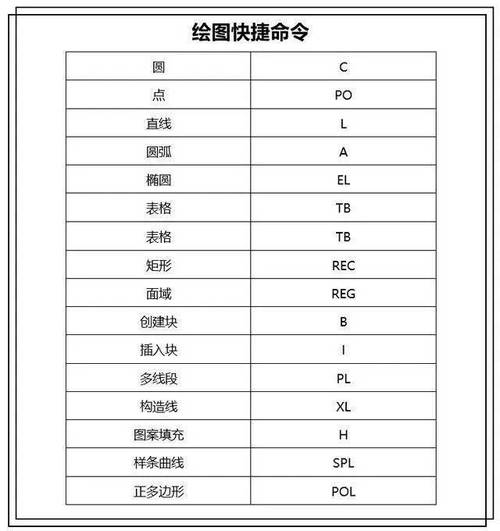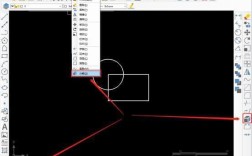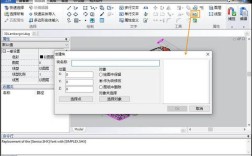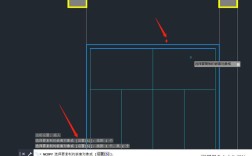CAD中的数块命令(BLOCK)是AutoCAD软件中一项核心且实用的功能,主要用于将多个图形对象组合成一个独立的、可重复使用的单元,从而简化绘图过程、提高工作效率并优化文件管理,通过定义块,用户可以将常用的图形符号、标准件、标题栏等复杂结构保存为单个对象,便于在当前图形或不同图形文件中快速插入和调用,同时减少重复绘制的工作量,降低文件存储空间。

数块命令的基本操作流程
使用数块命令通常分为“定义块”和“插入块”两个主要步骤。定义块是通过“BLOCK”命令(快捷键B)将选定的对象创建为块,用户需指定块的名称、基点(插入时的参考点)以及选择要包含的对象,基点的选择至关重要,通常设置为块的特征点(如中心点、角点),以便后续插入时精确定位,在块定义对话框中,还可设置块单位、是否允许分解、是否包含超链接等属性,增强块的灵活性和功能性。插入块则通过“INSERT”命令(快捷键I)实现,用户可以选择已定义的块名称,设置插入点、缩放比例和旋转角度,将块放置到指定位置,若需修改块内容,可使用“块编辑器”(BEDIT命令)进入动态编辑模式,或通过“分解”(X命令)将块拆分为单个对象进行编辑,但分解后块将失去其整体优势。
数块命令的高级应用技巧
除了基础操作,数块命令还支持多种高级功能以适应复杂绘图需求。属性块是其中重要的一类,通过“ATTDEF”命令定义属性(如文字、编号、参数等),将属性与块结合,使插入块时可动态输入信息,创建带标题的属性块时,可设置“图名”“比例”等可编辑字段,方便批量生成标准化图纸。动态块则通过添加参数和动作(如拉伸、移动、旋转、缩放等),使块在插入后可进行参数化调整,定义一个可调整长度的动态块,用户可通过夹点直接修改尺寸,而无需重新创建块。外部参照块(XREF命令)允许将其他图形文件作为块插入,实现多文件协同设计,修改外部文件时,主图形中的参照块会自动更新,确保数据一致性。
数块命令的优势与注意事项
数块命令的核心优势在于提升绘图效率和规范性。减少重复劳动:将常用图形定义为块后,插入操作仅需几步,避免重复绘制相同元素。节省存储空间:块在文件中仅存储一次定义,多次插入时仅记录位置信息,显著降低文件大小。便于统一修改:修改块定义后,所有插入的块实例可通过“重定义”功能同步更新,保证图纸一致性。增强可移植性:块可通过设计中心(ADCENTER命令)在不同文件间共享,或导出为独立DWG文件,便于团队协作。
但使用时也需注意:块一旦定义,其原始对象会转换为块参照,若需保留原始对象,应在定义前创建副本;嵌套块(块中包含其他块)会增加编辑复杂度,建议避免过度嵌套;动态块和属性块需合理设置参数,否则可能导致插入时操作困难,大型文件中若存在大量块,可能影响性能,建议定期清理未使用的块。
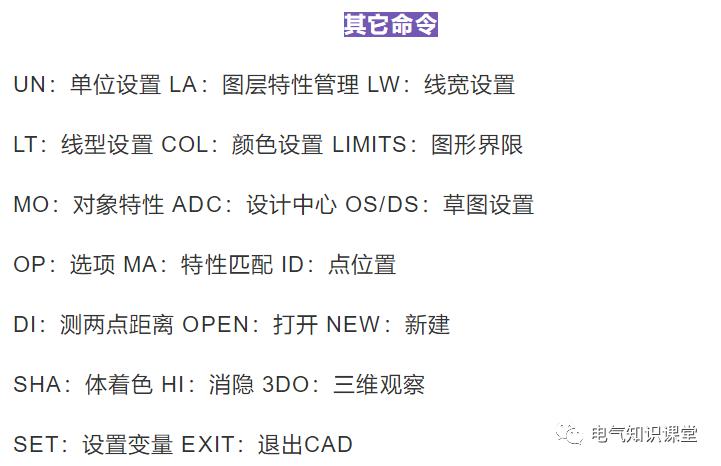
相关问答FAQs
Q1:如何将已定义的块导出为独立文件,以便在其他电脑中使用?
A:可通过“WBLOCK”命令实现,在命令行输入WBLOCK,弹出对话框后选择“块”,指定要导出的块名称,设置保存路径和文件名,点击“确定”即可将块导出为单独的DWG文件,该文件可直接通过INSERT命令插入其他图形,或通过设计中心调用。
Q2:动态块中的参数和动作如何设置,才能实现块的智能调整?
A:首先进入块编辑器(BEDIT命令),选择要编辑的块,然后使用“参数集”或“参数”工具添加所需参数(如线性、旋转、可见性等),再通过“动作”工具将参数与块对象关联(如拉伸动作需选择参数和对应的夹点),创建可调整大小的门块时,添加线性参数并关联拉伸动作,即可通过夹点修改门的宽度,同时保持门扇和门框的联动关系,设置完成后需保存并退出块编辑器,测试动态块的交互功能是否正常。